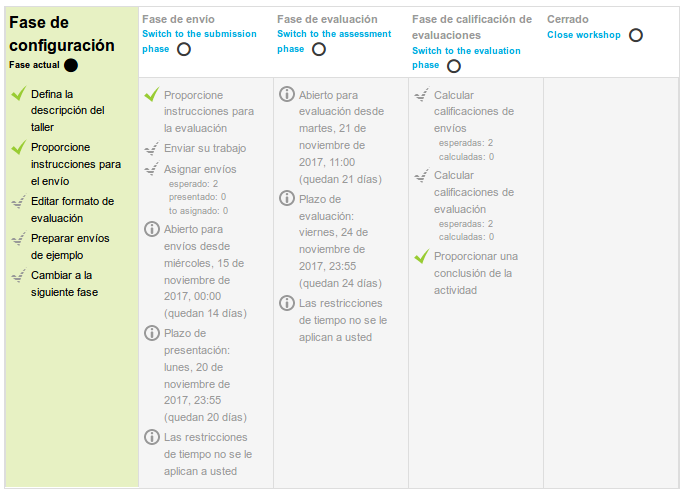Configuración de actividades avanzadas
Configuración de actividades avanzadas
Configuración de actividades en Moodle
2. Talleres
2.1. Creando un taller
Entramos en el curso y pulsamos sobre 'Activar edición'. En el bloque de la página principal del curso (tema o semana) en el que queramos insertar el Taller, pulsamos sobre 'Añadir una actividad o recurso' y seleccionamos 'Taller'.
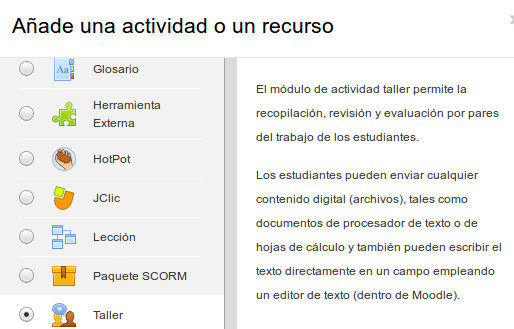
Los diferentes aspectos a configurar del taller se agrupan en apartados. Los recorremos y asignamos los valores necesarios.
General
- Nombre del Taller: nombre que vamos a dar a la actividad y que aparecerá en la página principal del curso.
- Introducción (descripción) del taller: añadimos una descripción general explicando en qué consiste la actividad a realizar.
- Muestra la descripción en la página del curso: la marcaremos si queremos que la anterior descripción aparezca en la página principal del curso.

Ajustes de calificación
- Estrategia de calificación: la estrategia de calificación determina la forma de evaluación utilizada y el método de calificación de los envíos. Hay 4 opciones:
-
Calificación acumulativa: es el tipo de calificación predeterminada. En este tipo de actividad la calificación de cada evaluación se compone de un número de criterios o elementos de evaluación independientes (su número dependerá del tamaño y complejidad del trabajo). Cada elemento debería cubrir un aspecto particular del trabajo. La calificación final será la suma de las notas obtenidas en cada uno de los elementos previamente establecidos. Se realizan tanto comentarios como calificaciones sobre los aspectos especificados.
-
Comentarios: Se hacen comentarios sobre cada uno de los aspectos específicos, pero no se otorga una calificación.
-
Número de errores: Se realizan calificaciones de tipo binario (Sí/No, Bien/Mal, Está/No está...) sobre las afirmaciones realizadas. También se pueden añadir comentarios.
-
Rúbrica: Se da un nivel de evaluación por cada criterio especificado por el profesor. Una rubrica es simplemente una tabla con varios criterios de calificación que los alumnos deben ir marcando. A cada uno de esos criterios se le asigna una puntuación.
Nota: independientemente de la estrategia de calificación escogida, cada uno de los aspectos o elementos específicos que queramos que los alumnos tengan que evaluar de un trabajo (por ejemplo: calidad del trabajo, obtención de un resultado correcto, redacción del texto, vocabulario empleado, ortografía, presentación, calidad de las imágenes, originalidad, ajuste a las especificaciones,... ) se definirán en un siguiente paso.
- Calificación del envío: es la puntuación máxima que puede obtener el estudiante por la calidad de su trabajo. Se puede especificar la calificación mínima para superar la fase de envío.
- Calificación de la evaluación: es la puntuación máxima que puede obtener el estudiante por la calidad de las evaluaciones que realiza sobre los trabajos de otros estudiantes. Se puede especificar la calificación mínima para superar la fase de evaluación.
- Decimales en las calificaciones: indica el número de decimales que se usan en las calificaciones.
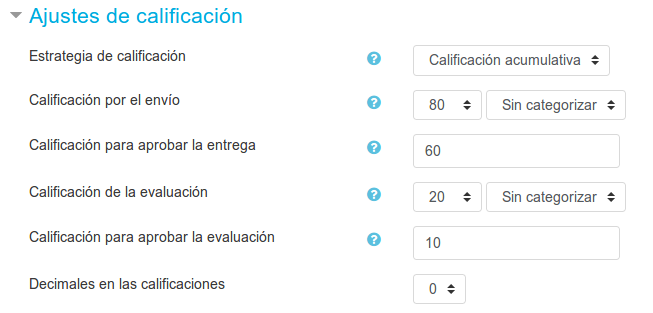
Parámetros en los envíos
- Instrucciones para el envío: introducir las instrucciones necesarias para realizar la tarea correctamente. Es recomendable indicar aquí el tamaño y el formato de los archivos que han de enviar los alumnos para responder.
- Número máximo de archivos adjuntos por envío: indica el número de archivos adjuntos con los que puede responder cada estudiante.
- Formato de ficheros que se permiten entregar: indica la extensión de los archivos que se pueden entregar. Si hay más de un tipo se separan por ";"
- Tamaño máximo del archivo: es el tamaño máximo (Megas) por archivo.
- Envíos de última hora: para establecer si un estudiante puede enviar su trabajo fuera de plazo o durante la fase de evaluación. Los envíos de última hora no se podrán editar.
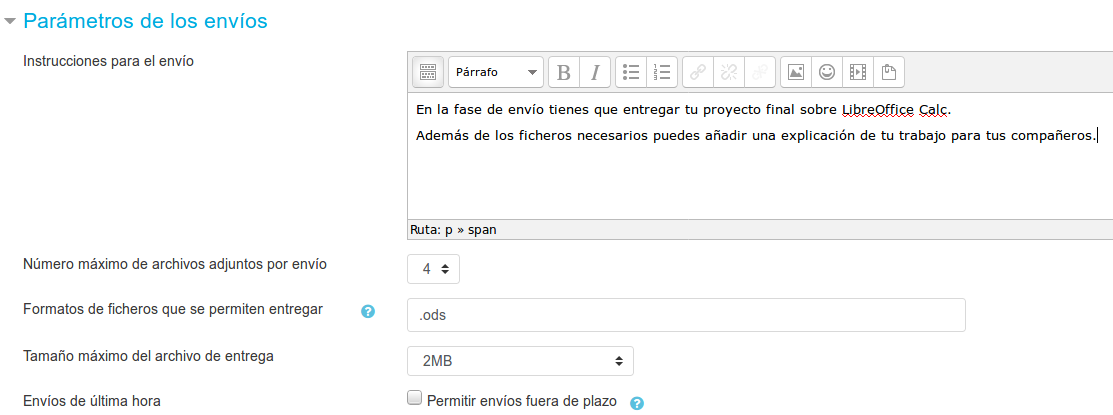
Configuración de la evaluación
- Instrucciones para la evaluación: introducir las indicaciones y recomendaciones necesarias que un estudiante debe tener en cuenta para evaluar los trabajos de los otros estudiantes (sus compañeros). Es decir, la definición de los parámetros y/o criterios que se utilizarán para la co-evaluación del Taller.
- Usar auto-evaluación: esta opción indica si los estudiantes tienen que evaluar también su propio trabajo, es decir, si a un usuario se le puede asignar su propio envío (trabajo) para evaluarlo.
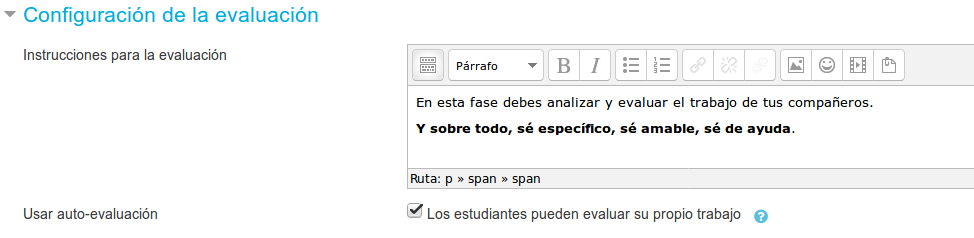
Comentario
- Modo de retroalimentación global: si se habilita, aparecerá un campo de texto en la parte inferior del formulario de evaluación. La retroalimentación podrá ser: 'Opcional' o 'Requerida'.
- Número máximo de archivos de la retroalimentación global: indica el número de archivos adjuntos con los que puede responder al estudiante.
- Formato de ficheros permitidos para la retroalimentación: indica la extensión de los archivos que se pueden entregar. Si hay más de un tipo se separan por ";". Si está en blanco, no hay restricciones.
- Tamaño máximo del archivo: es el tamaño máximo por archivo.
- Conclusión: es un texto que se muestra a los participantes al final de la actividad.
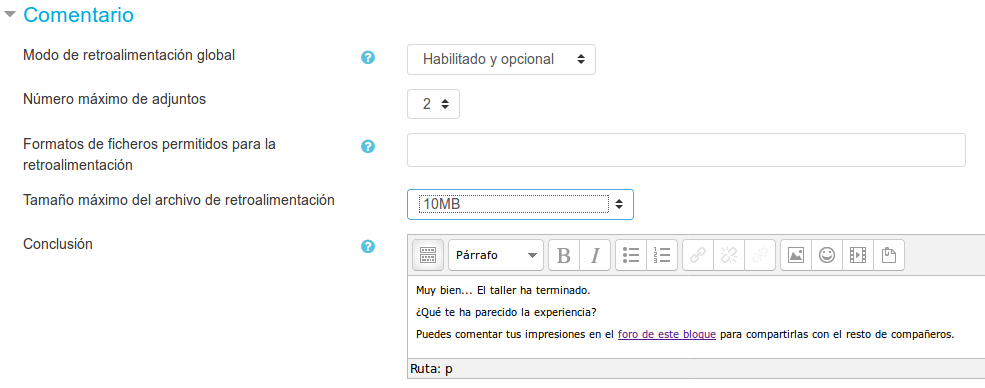
Envíos de ejemplo
- Usar ejemplos: define si el profesor realizará algún envío de respuesta a la tarea para que sirva de ejemplo y los estudiantes practiquen la evaluación sobre él.
- Modo de evaluación de ejemplos: en el caso de haber marcado 'Usar ejemplos', se pueden seleccionar si su evaluación es voluntaria, si debe hacerse antes de realizar el envío de la tarea o si puede evaluarse después del propio envío pero antes evaluar a otros compañeros.

Disponibilidad
- Abierto para envíos desde y Fecha límite de los envíos: definen el periodo durante el que se pueden realizar los envíos, es decir, el tiempo durante el cual los alumnos pueden subir sus trabajos personales.
- Comienzo de las evaluaciones y Fecha límite de las evaluaciones: marcan el periodo durante el que los estudiantes tienen acceso a revisar y evaluar los trabajos enviados por sus compañeros que les han sido asignados.
- Cambiar a la siguiente fase después de la fecha límite para envíos: el taller pasa automáticamente a fase de evaluación. Si no está activada, el profesor debe cambiar la fase manualmente.
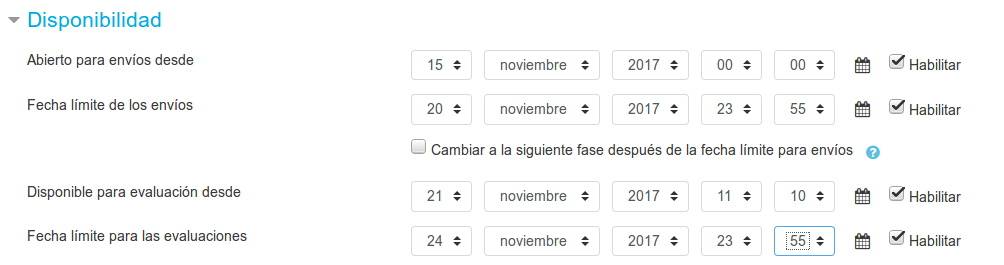
Con todos los parámetros anteriores habremos creado ya el taller (aunque aún quedan algunas cosas por configurar, entre ellas, los criterios o aspectos que los alumnos deben evaluar), por lo que podemos pulsar sobre el botón 'Guardar cambios y mostrar'. Nos aparecerá entonces una pantalla como la siguiente, que nos indica la fase de la actividad en la que nos encontramos (en nuestro caso, aún en la fase de configuración):